Ви напевно бачили на деяких фотографіях ефект боке у вигляді кіл різного радіусу і ступеня розмитості. Цей ефект отримують при зйомці фотоапаратом з дзеркально лінзовим об'єктивом, якщо об'єкт не в фокусі. Сьогодні я покажу спосіб, яким можна домогтися схожого ефекту в фотошопі.
Он він, той самий ефект боке, який ми зараз і будемо робити в фотошопі:

Як бачите, боке досить цікавий ефект, і його можна використовувати як для додання особливої виразності фотографії, так і в якості гарного фону.
Отже, давайте приступимо до нашого photoshop уроку.
Ефект боке в фотошопі: створення кисті
1. Для початку нам потрібно створити кисть для малювання кіл боке. Для цього нам знадобиться новий документ розміром 400x400px (можна більше). На ньому за допомогою інструменту Ellipse Tool (Еліпс) намалюйте чорний коло (утримуйте Shift для отримання рівного кола):
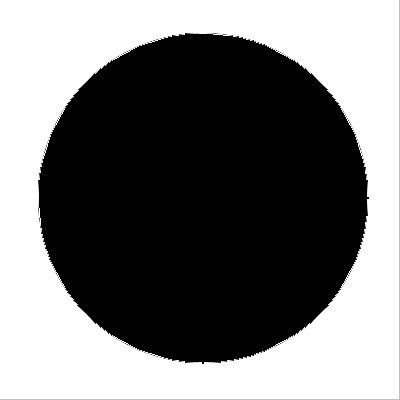
2. Тепер зменшіть значення Fill (заповнення) для шару з колом до 55%:
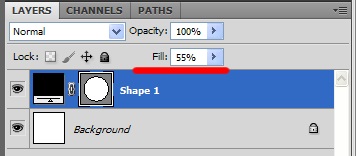
3. Перейдіть в Layer Style (правою кнопкою миші -> Blending Options (Параметри змішування)), виберіть вкладку Stoke (Обведення) і встановіть такі параметри:
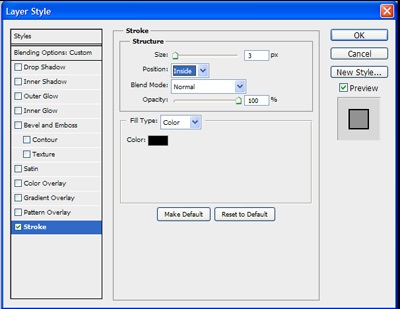
4. растеризуются шар. Щоб це зробити, натисніть по ньому правою кнопкою миші і виберіть Rasterize Layer (растеризувати). Тепер пройдіть в Edit -> Define Brush Preset (Визначити кисть) і дайте ім'я нової кисті:
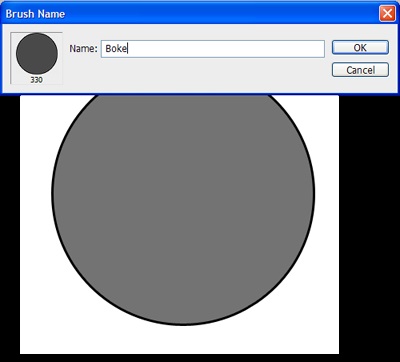
Відмінно! Підготовчий етап для створення ефекту боке в фотошопі закінчений. Цей документ нам більше не знадобиться, тому можете закрити його. Створіть тепер новий документ з розміром 1280x1024px.
Створюємо ефект боке в фотошопі
5. Залийте документ кольором # 1d0800 (Інструмент Paint Bucket Tool (Заливка)) і виберіть щойно створену кисть:
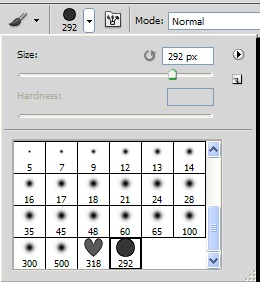
6. Натисніть F5, і ви опинитеся в налаштуваннях кисті. Вам потрібні наступні параметри:
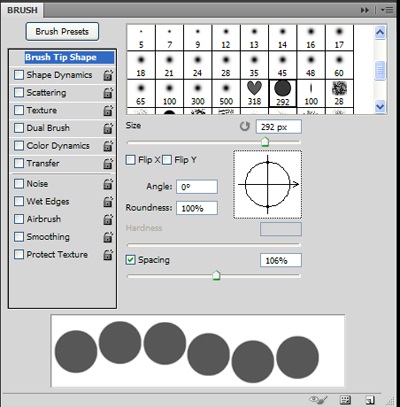
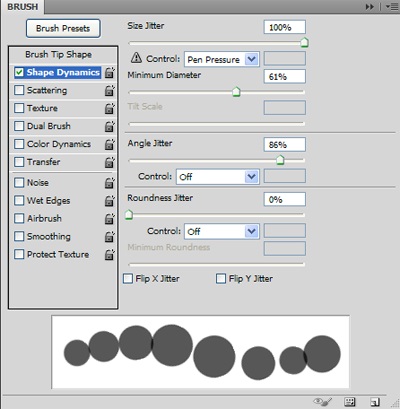
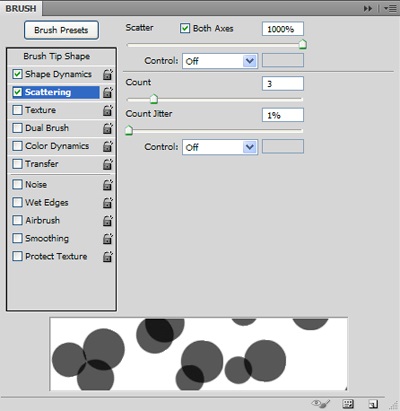
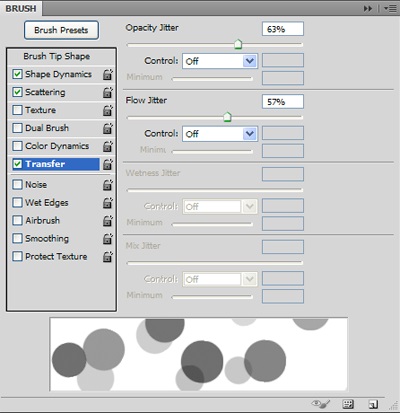
7. Тепер створіть новий шар (Ctrl + Shift + N), візьміть сподобався колір і намалюйте кілька кіл пензлем з розміром 292:
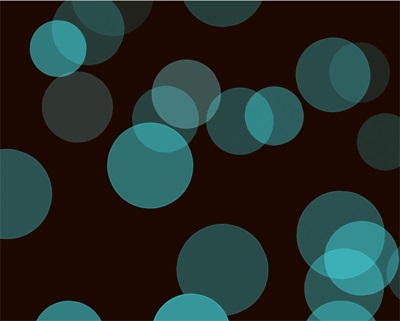
Тепер застосуйте Filter (Фільтр) -> Blur (Розмиття) -> Gaussian Blur (За Гауса) зі значенням Radius (Радіус) 13px:
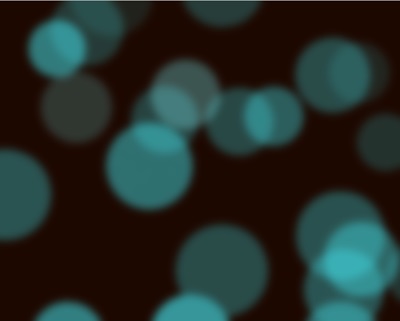
8. Повторіть нагий 7, тільки розмір кисті на цей раз встановіть 164px, а радіус розмиття 6px, а режим змішування шару встановіть Screen:

9. І ще раз те ж саме, тільки з пензлем 65px і розмиванням 2,5px (не забудьте про режим змішування Screen:
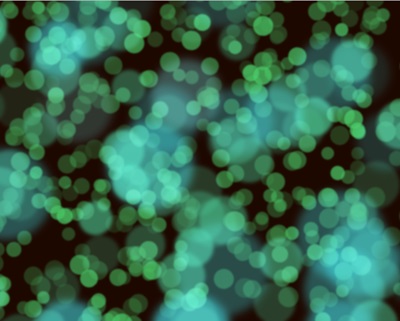
10. А зараз ми розфарбуємо наше однотонне боке, для цього нам знадобиться ще один шар і інструмент Gradient Tool (Градієнт). Я взяв такий градієнт:
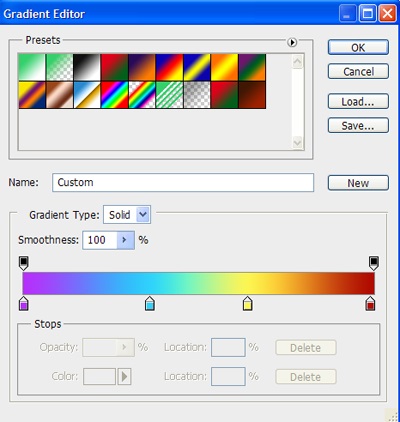
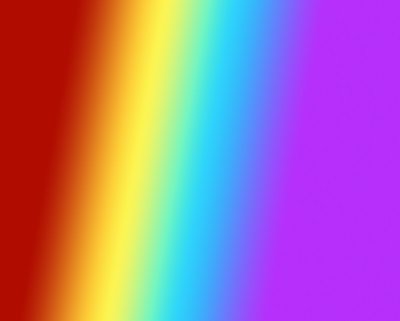
І встановив режим змішування Color:

Ось і все, ми отримали бажаний ефект боке в фотошопі
Поділися з друзями